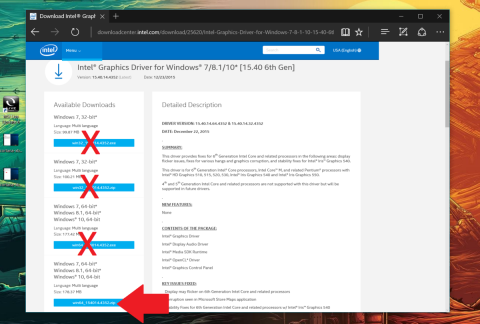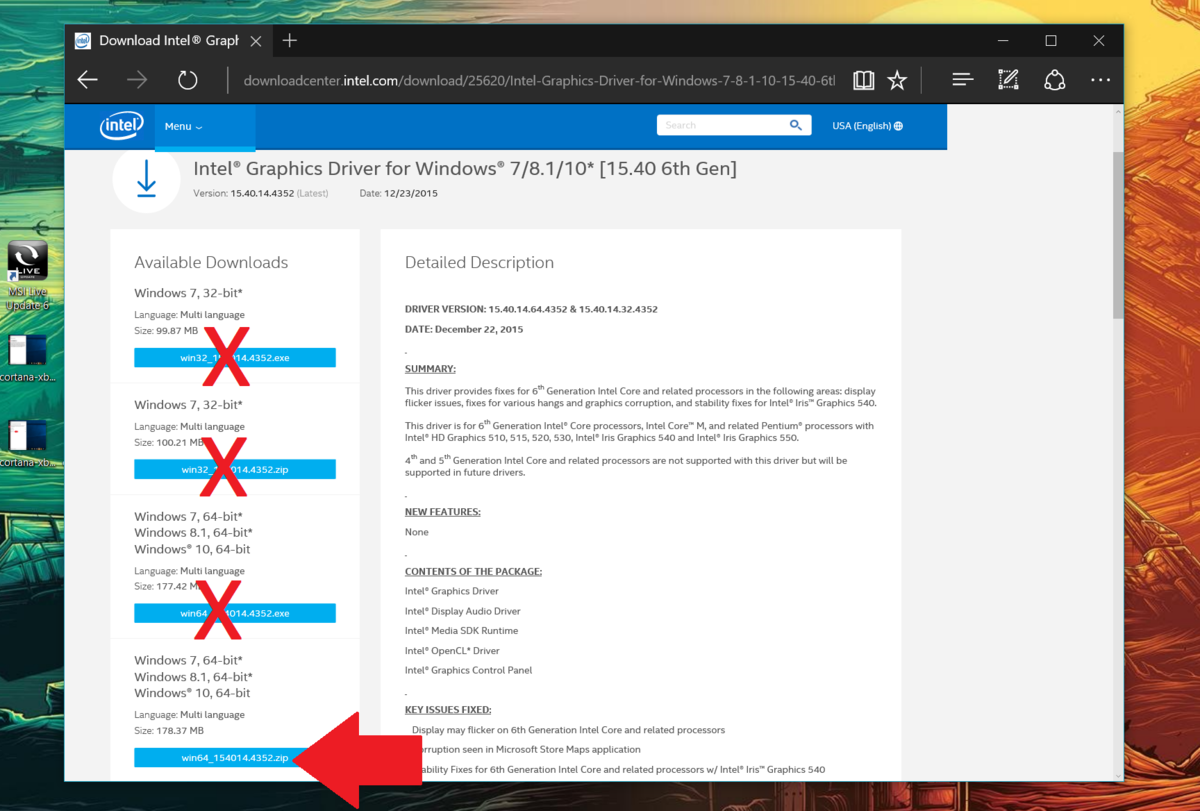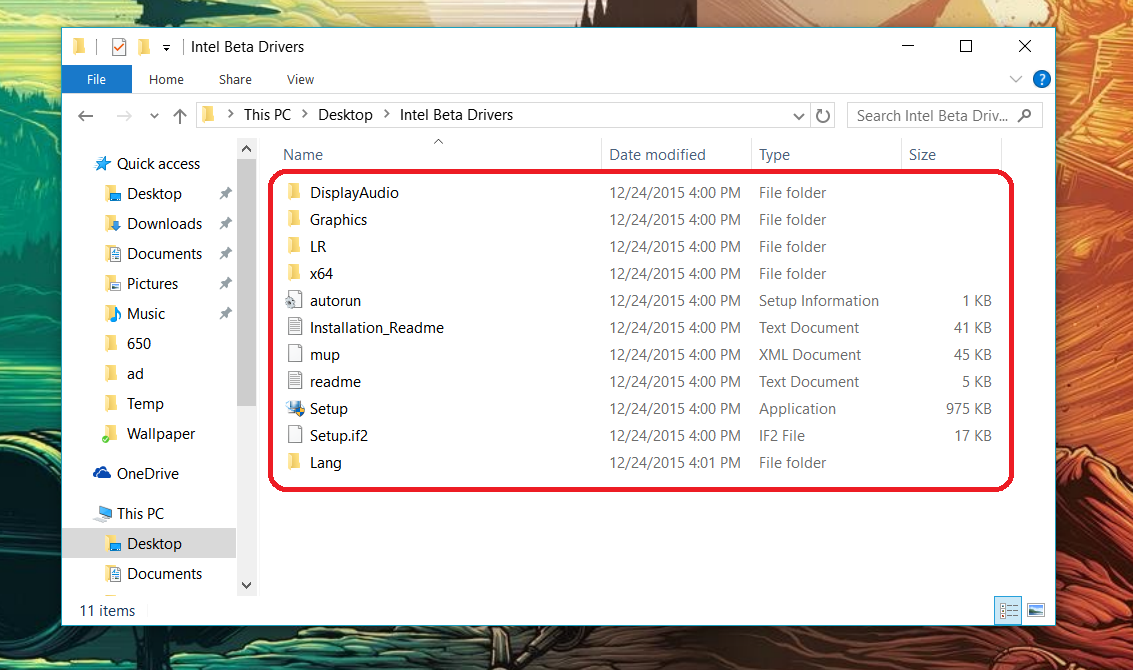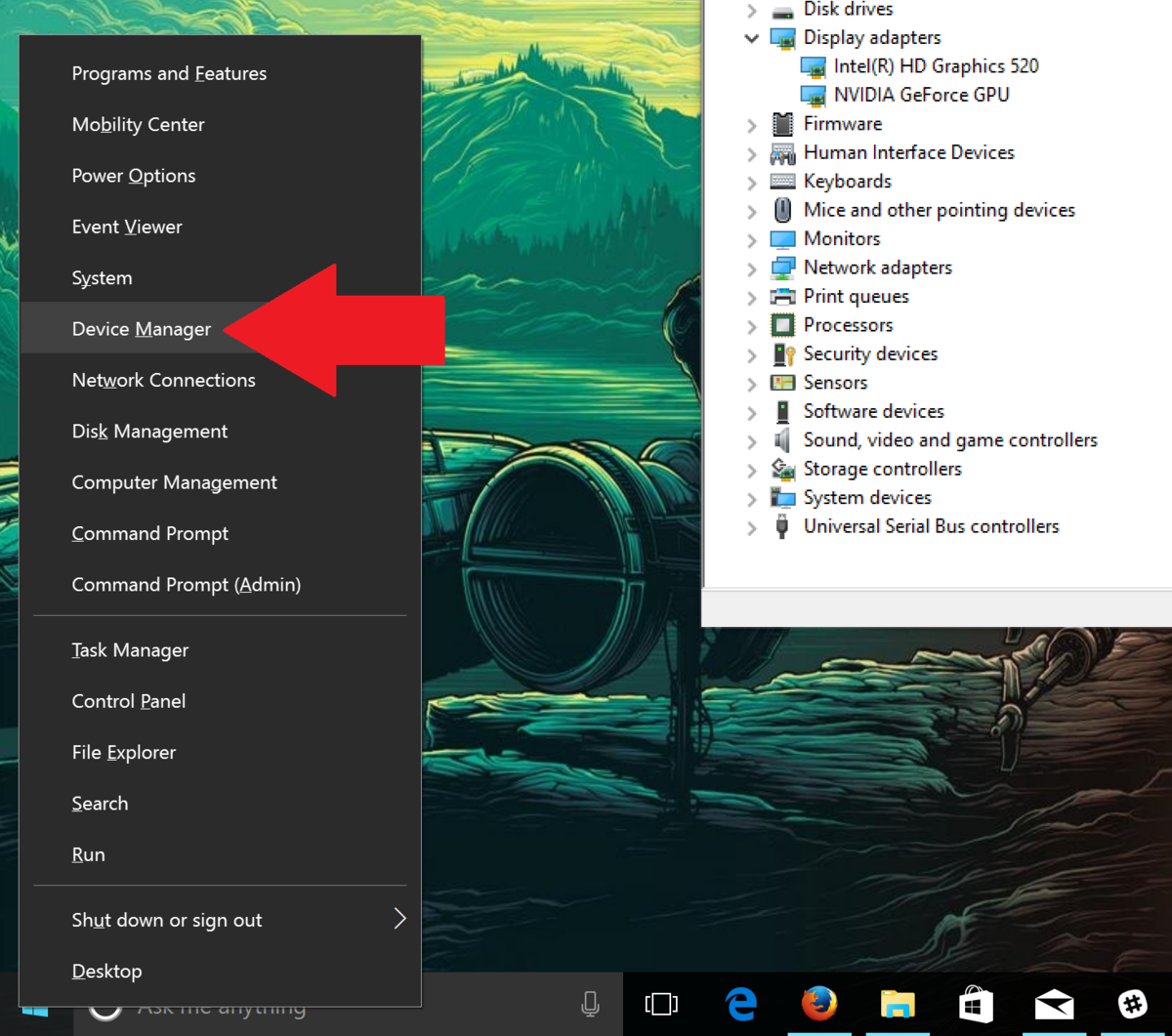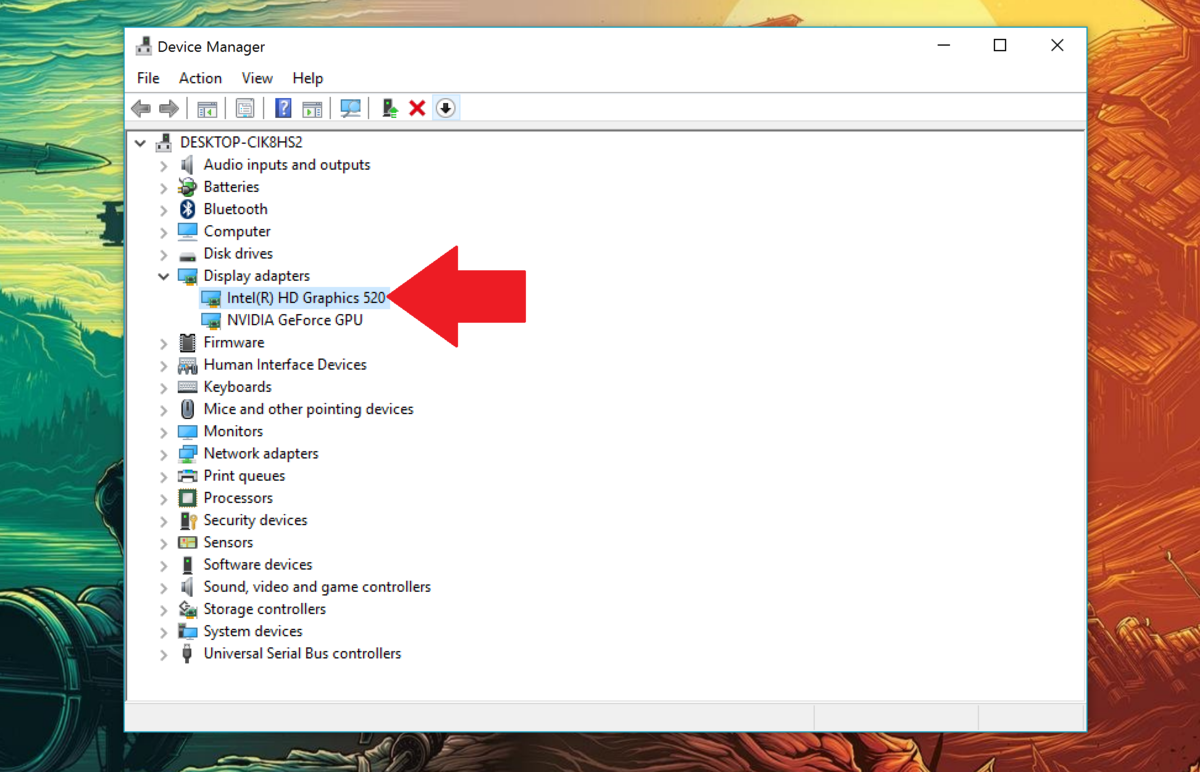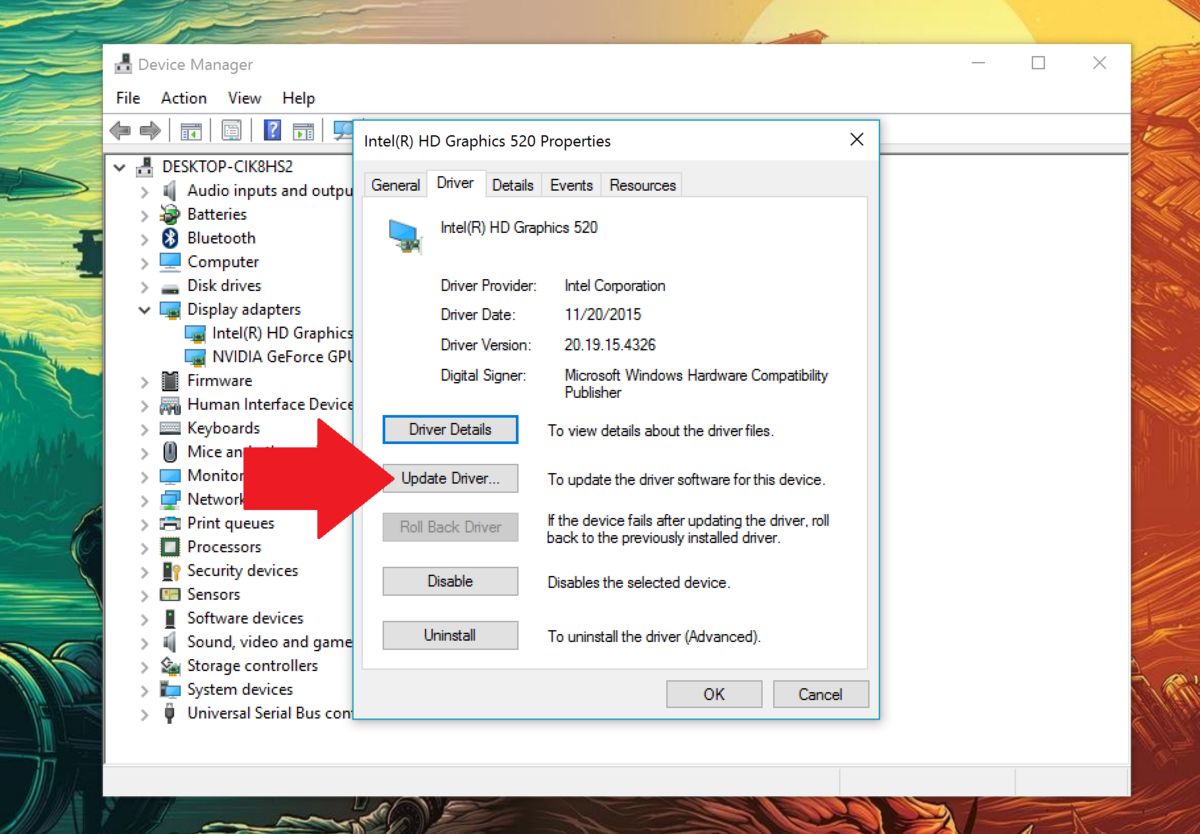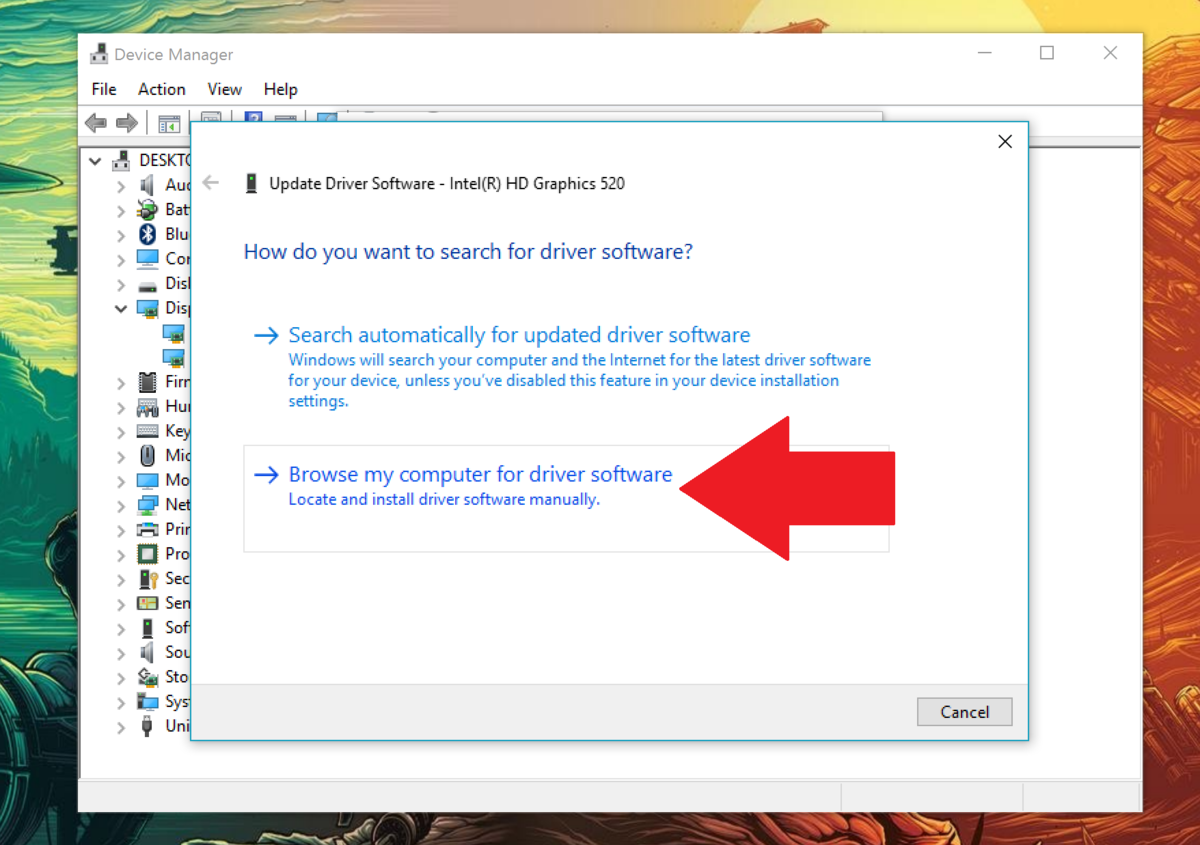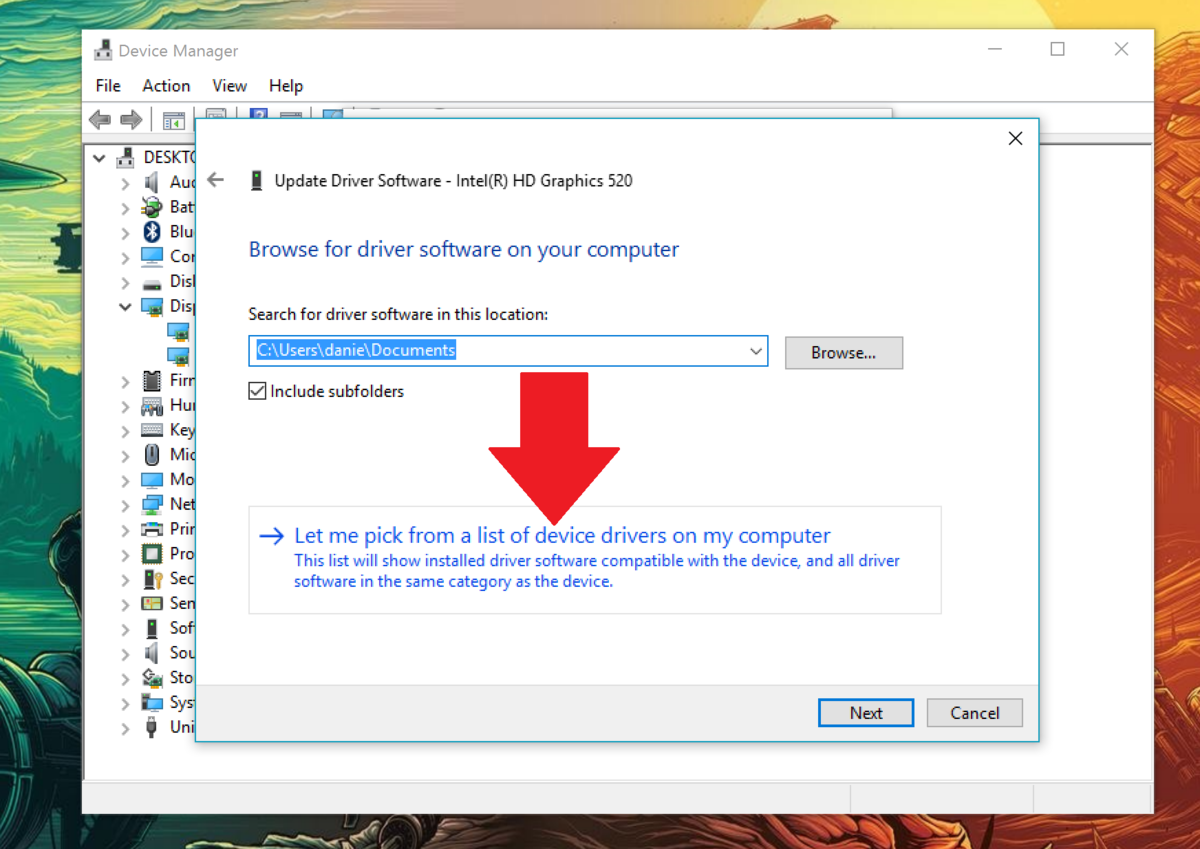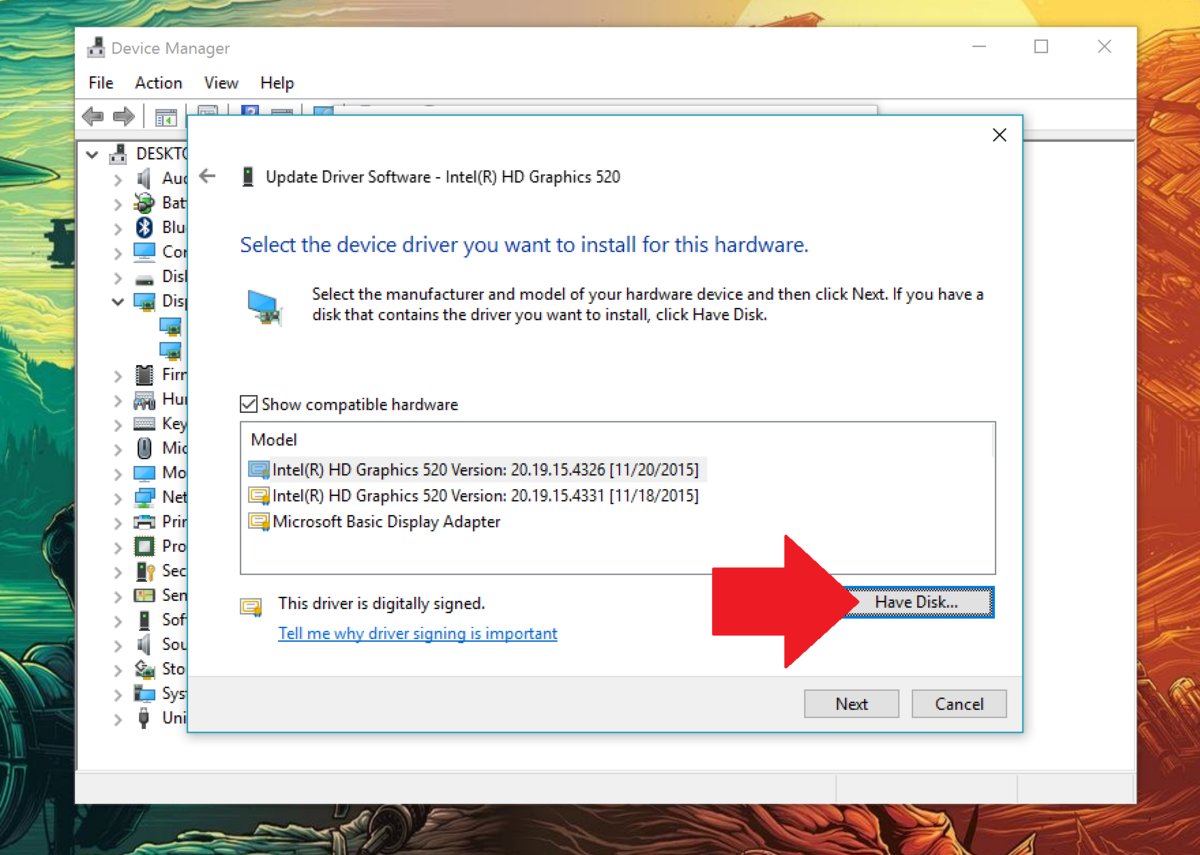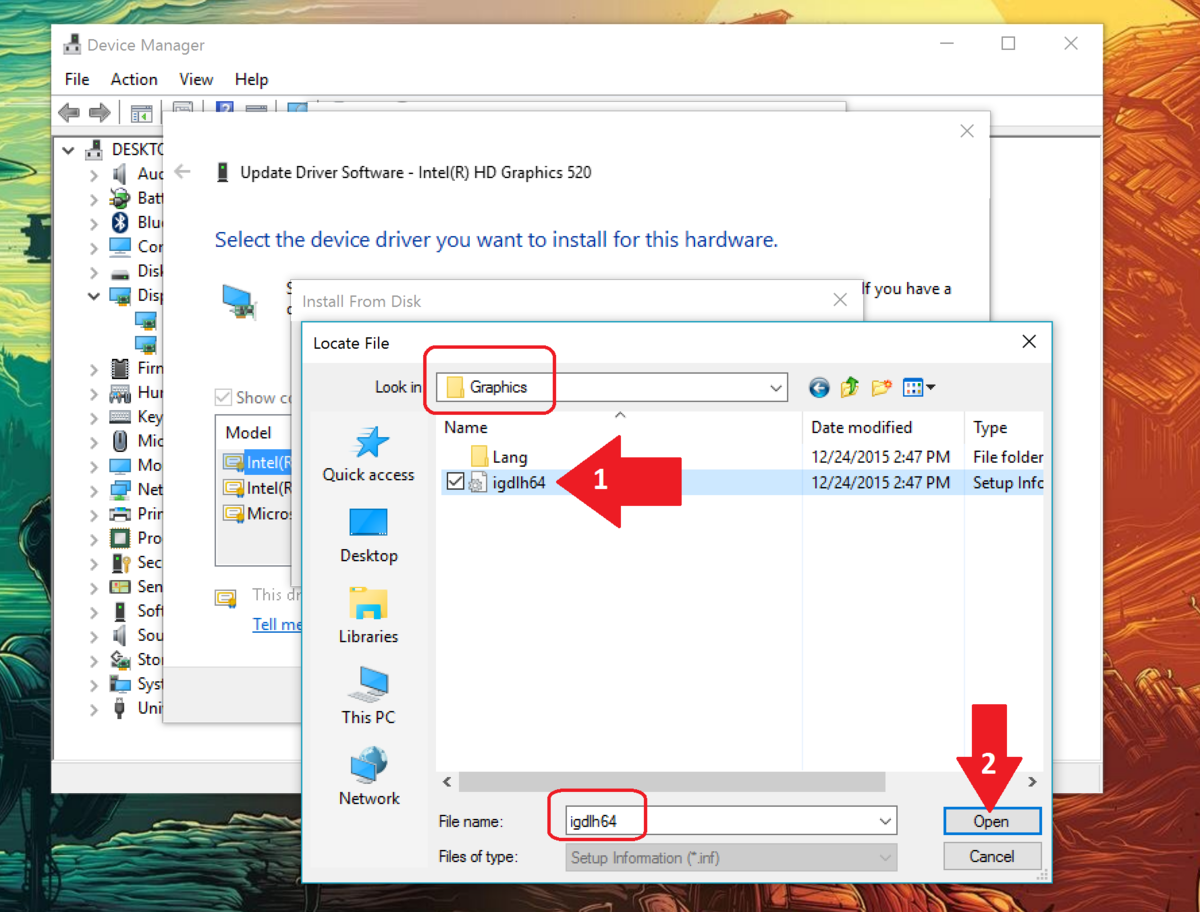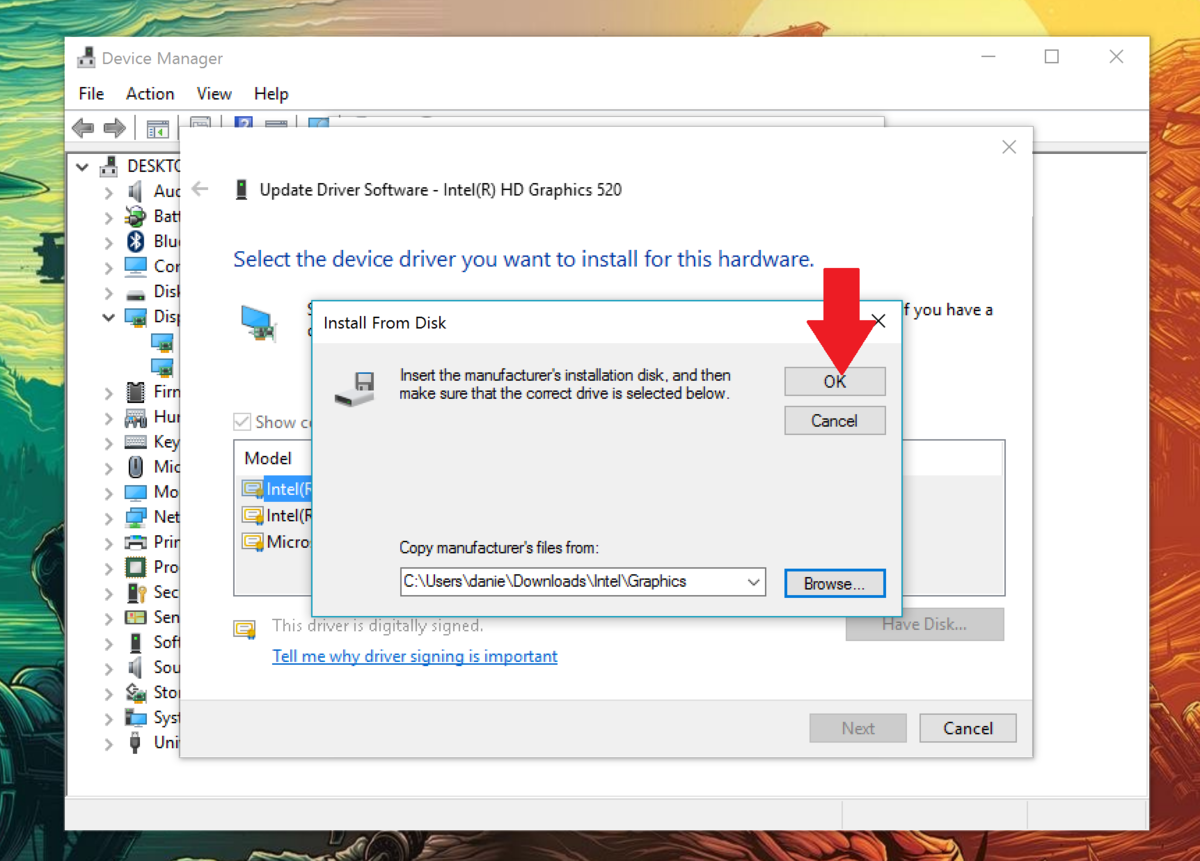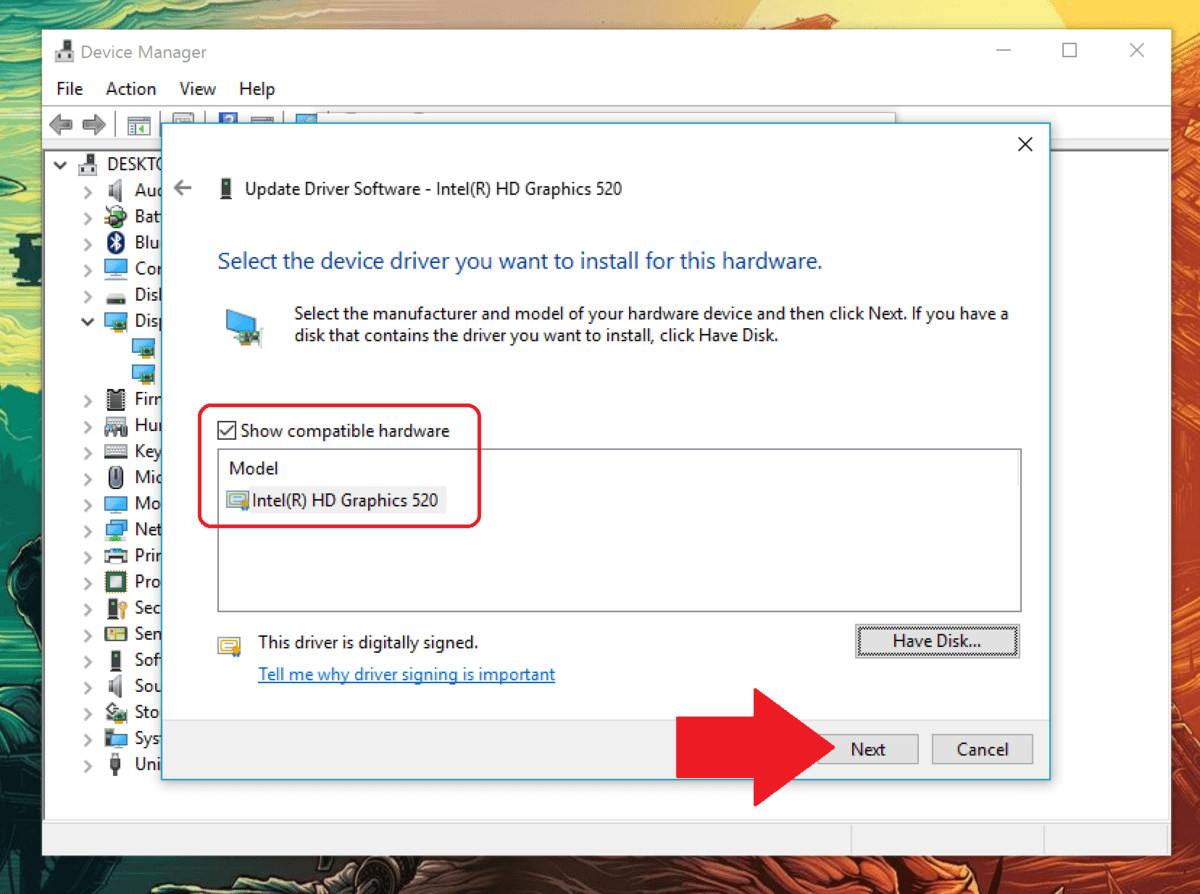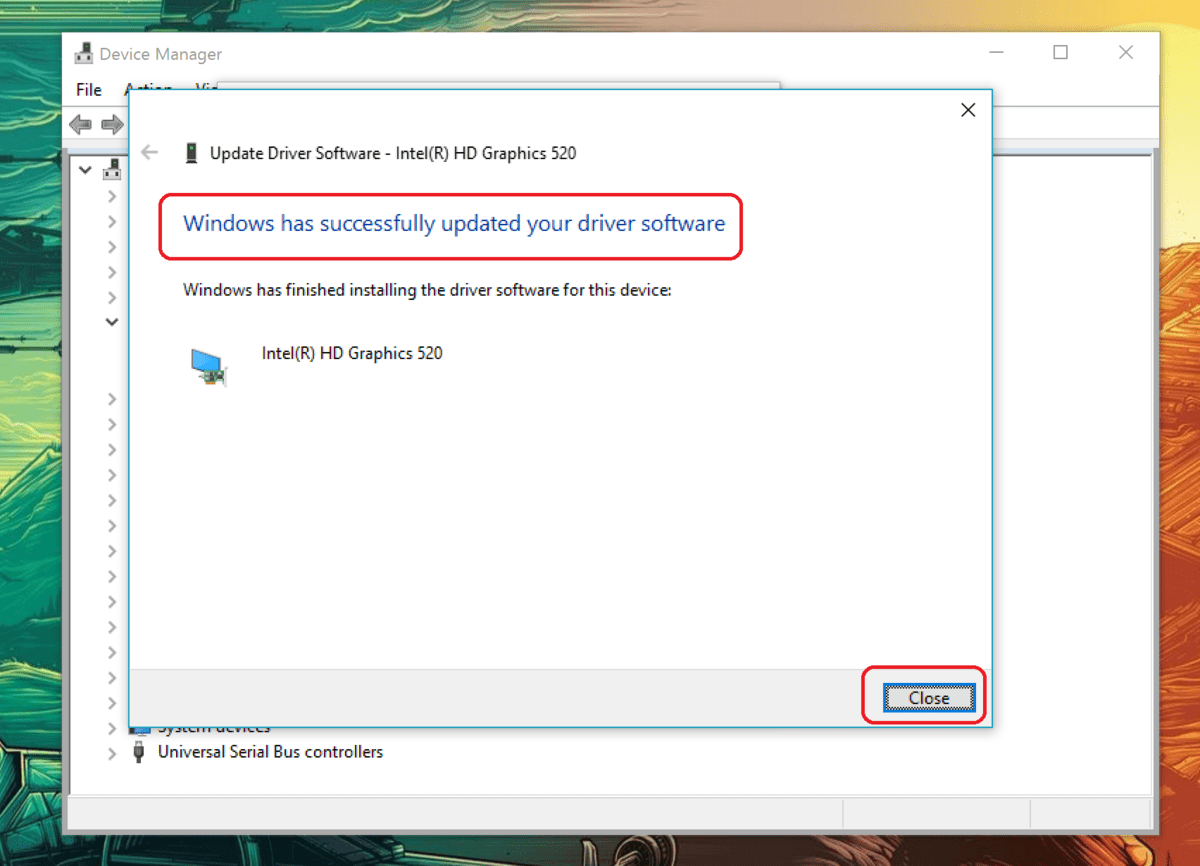Οι κάρτες γραφικών Intel είναι αρκετά δημοφιλείς και γνωστές στους χρήστες υπολογιστών. Ωστόσο, σε πολλές περιπτώσεις, οι χρήστες αγοράζουν έναν νέο υπολογιστή, αλλά δεν γνωρίζουν πώς να ενημερώσουν το πρόγραμμα οδήγησης για αυτόν τον τύπο κάρτας. Ειδικά για χρήστες Surface Book. Στο παρακάτω άρθρο, το Wiki.SpaceDesktop θα σας καθοδηγήσει πώς να εγκαταστήσετε το πρόγραμμα οδήγησης για την κάρτα γραφικών Intel στο Surface Book.
Βήμα 1:
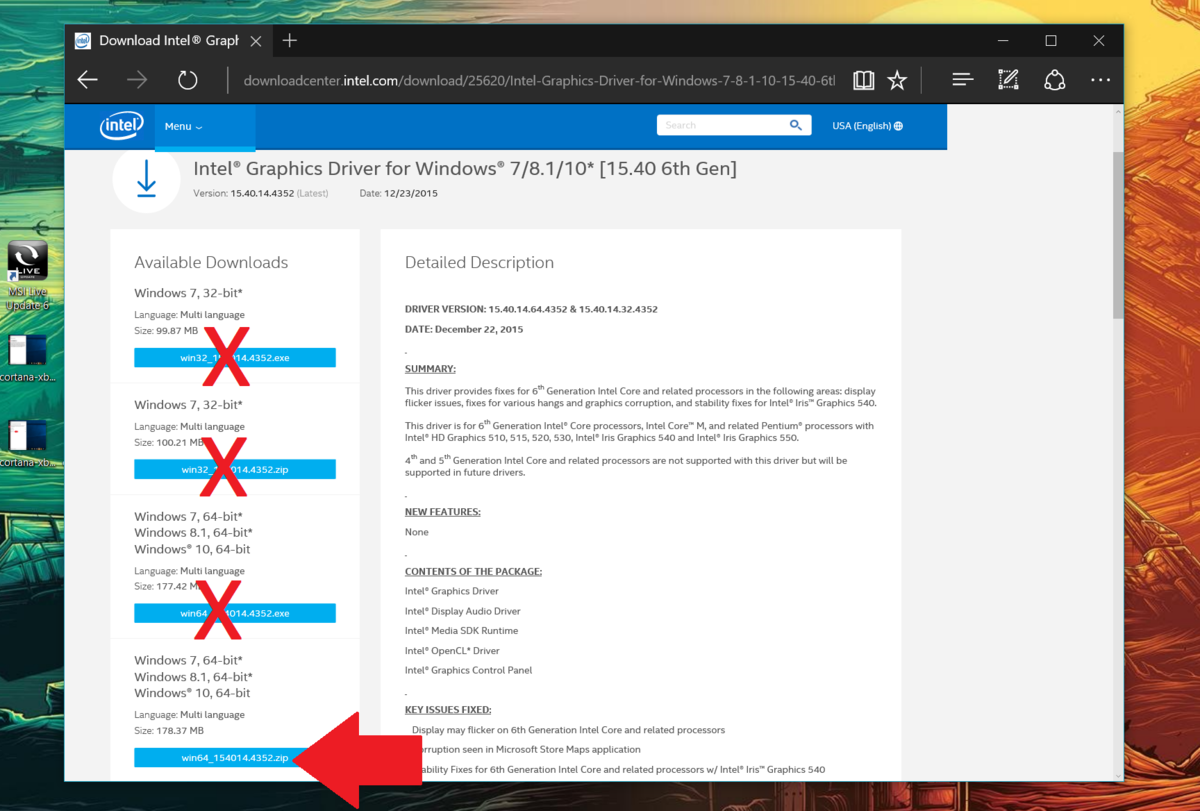
Κατεβάστε το πρόγραμμα οδήγησης Intel σε μορφή ZIP και όχι σε μορφή EXE .
Μπορείτε να βρείτε και να κατεβάσετε τις πιο πρόσφατες εκδόσεις Intel Diver στη συσκευή σας και να τις εγκαταστήσετε μεταβαίνοντας στη διεύθυνση Download.intel.com.
Οι περισσότεροι χρήστες, συμπεριλαμβανομένων των χρηστών Surface, χρησιμοποιούν συχνά προγράμματα οδήγησης 64-bit. Όπως win64_1540144352.zip.
Βήμα 2:
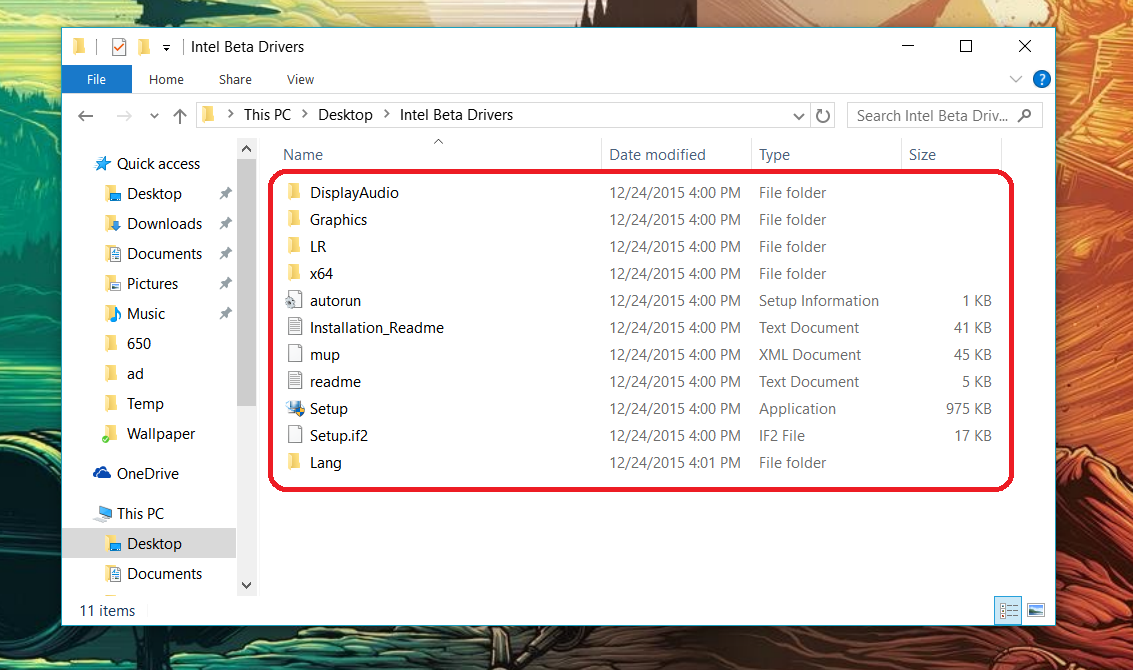
Προχωρήστε στην εξαγωγή του αρχείου ZIP που μόλις κατεβάσατε σε έναν νέο φάκελο. Αποθηκεύστε αυτόν τον φάκελο στην επιφάνεια εργασίας σας για εύκολη αναζήτηση.
Βήμα 3:
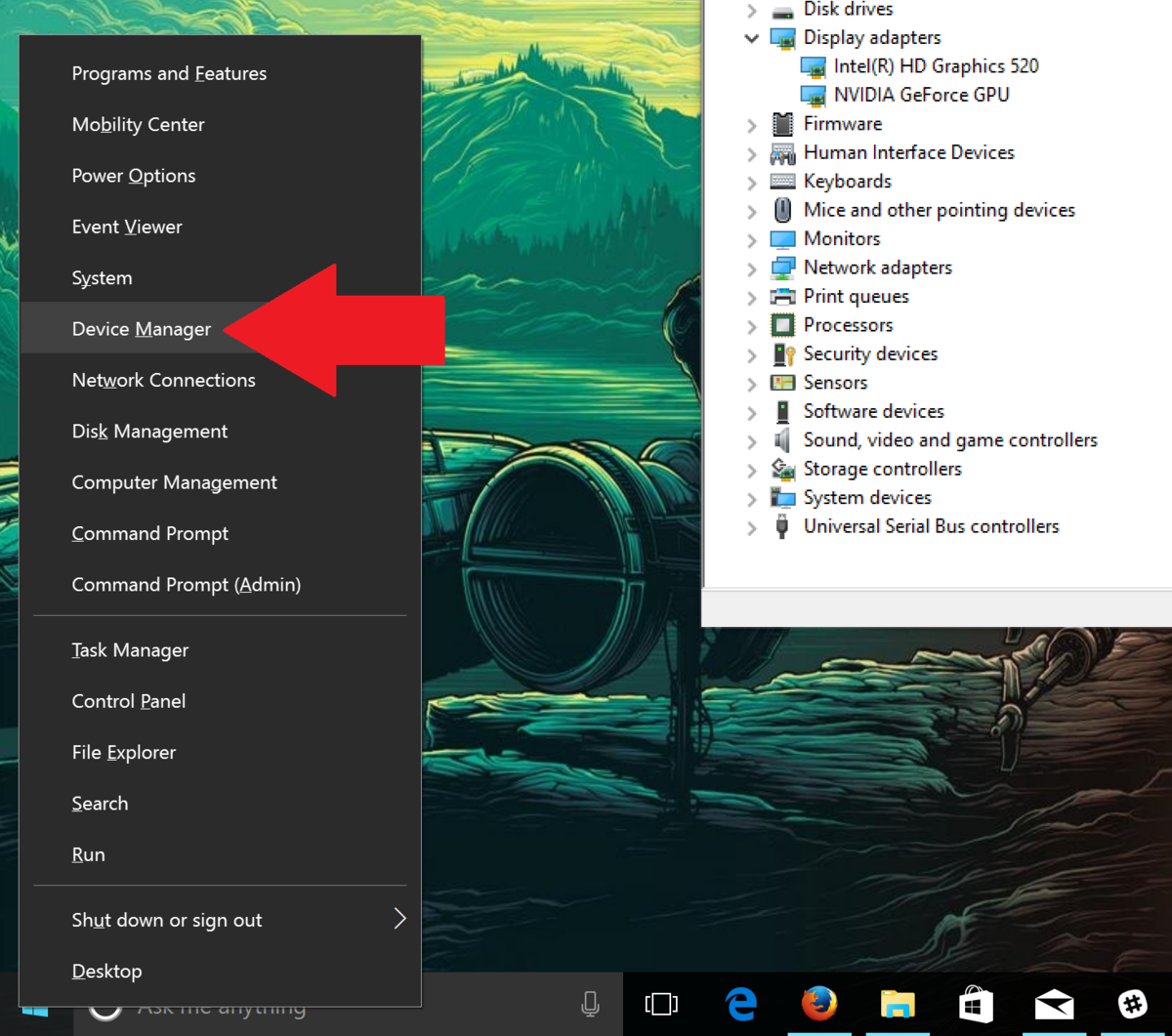
Κάντε δεξί κλικ στο μενού Έναρξη και επιλέξτε Διαχείριση Συσκευών .
Βήμα 4:
Βρείτε Προσαρμογείς οθόνης και κάντε διπλό κλικ σε αυτό για να εμφανιστούν οι επιλογές.
Εάν χρησιμοποιείτε Surface Book με διακριτή κάρτα γραφικών, θα δείτε την κάρτα Nvidia κάτω από το Intel (R) Graphics HD 5xx .
Κάντε διπλό κλικ στο Intel (R) Graphics HD 5xx για να ανοίξετε τις καρτέλες.
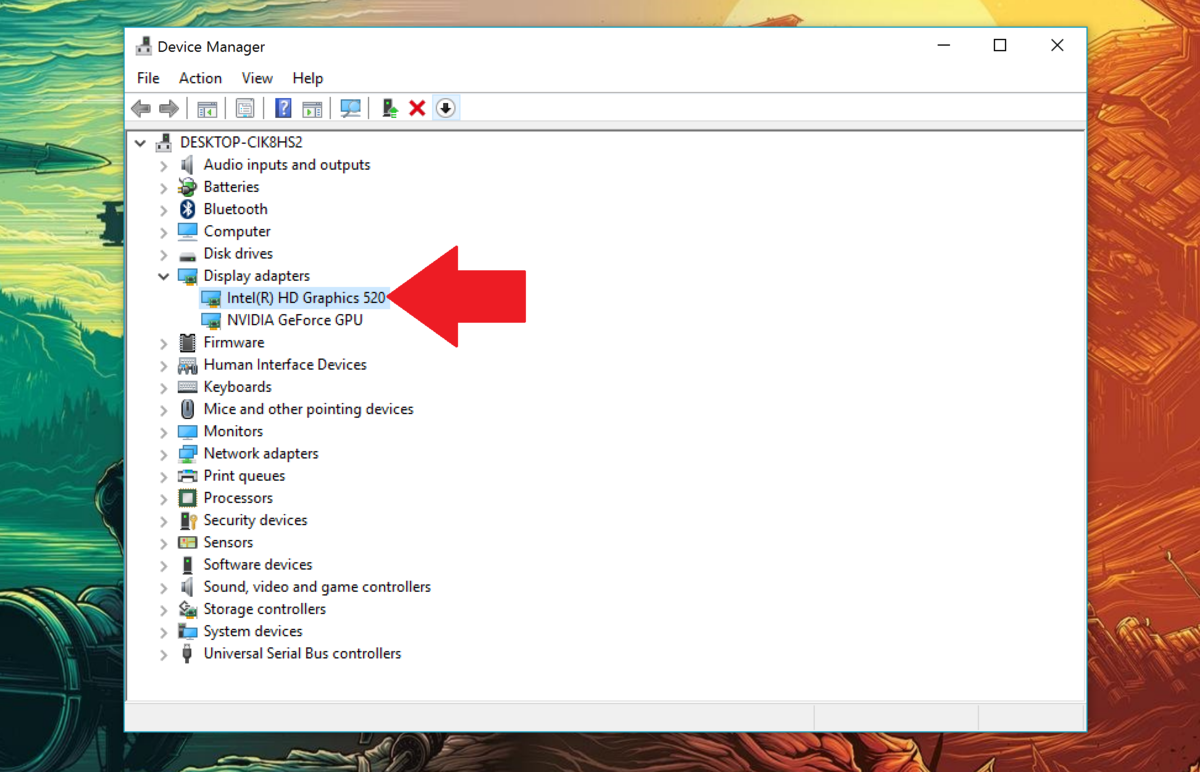
Βήμα 5:
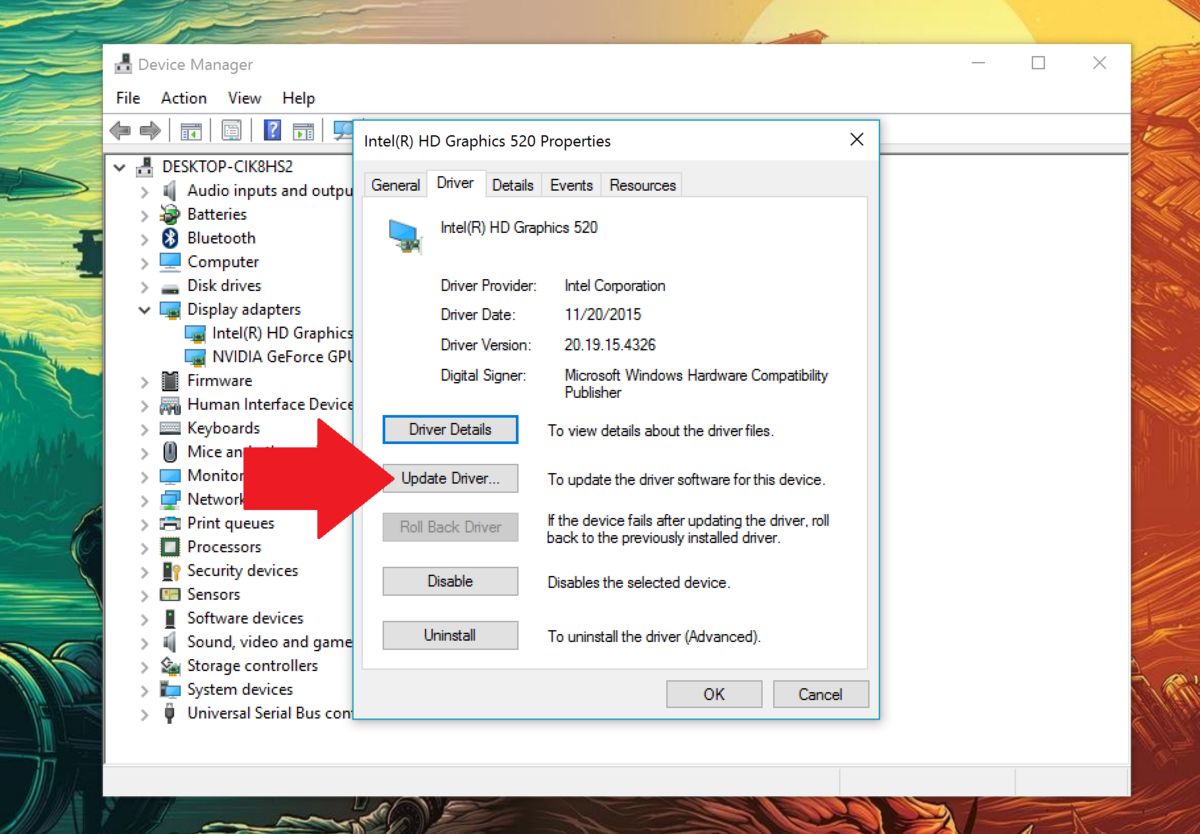
Επιλέξτε την καρτέλα Πρόγραμμα οδήγησης και, στη συνέχεια, επιλέξτε Ενημέρωση προγράμματος οδήγησης...
Βήμα 6:
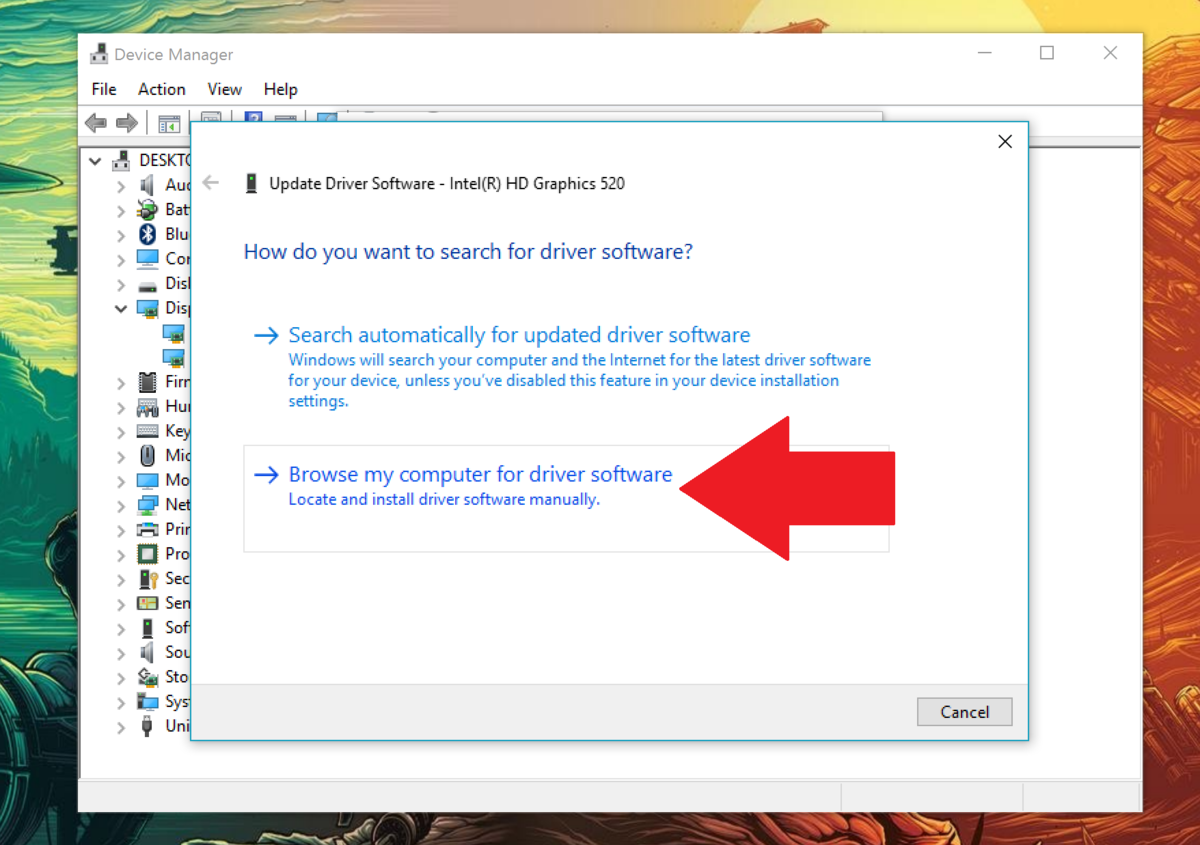
Επιλέξτε Αναζήτηση στον υπολογιστή μου για λογισμικό προγράμματος οδήγησης.
Βήμα 7:
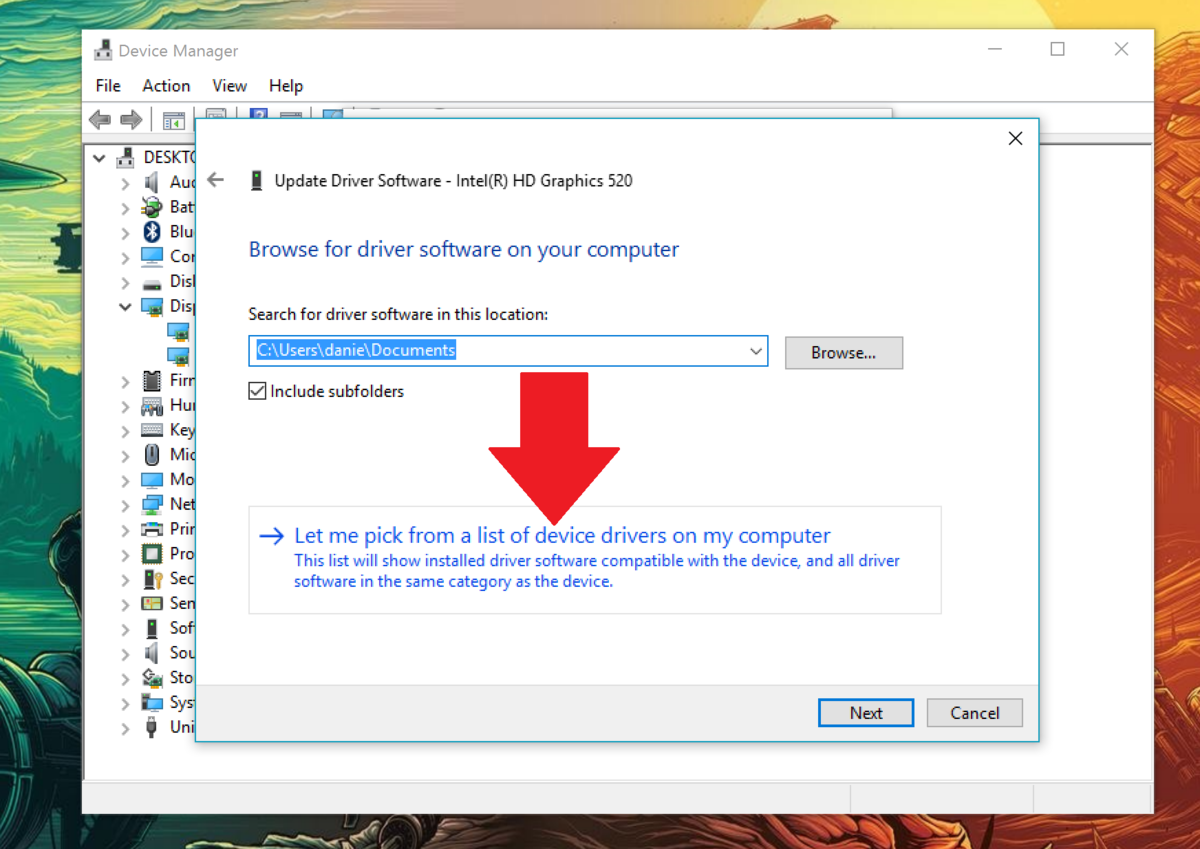
Επιλέξτε Επιτρέψτε μου να επιλέξω από μια λίστα προγραμμάτων οδήγησης συσκευών στον υπολογιστή μου .
Βήμα 8:
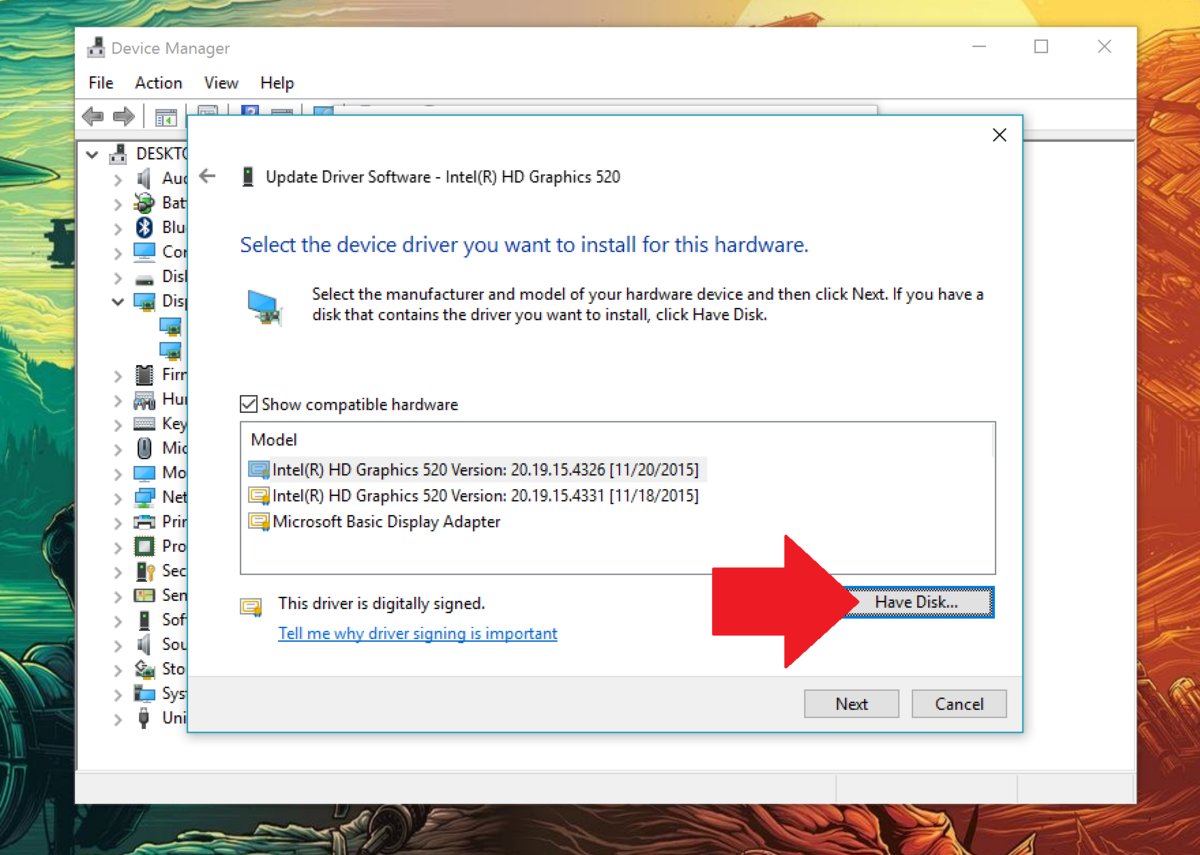
Επιλέξτε Have Disk ... στην κάτω δεξιά γωνία.
Βήμα 9:
Μεταβείτε στο φάκελο από τον οποίο εξαγάξατε το πρόγραμμα οδήγησης Intel.
Μεταβείτε στο φάκελο Graphics και επιλέξτε αρχείο igdlh64.
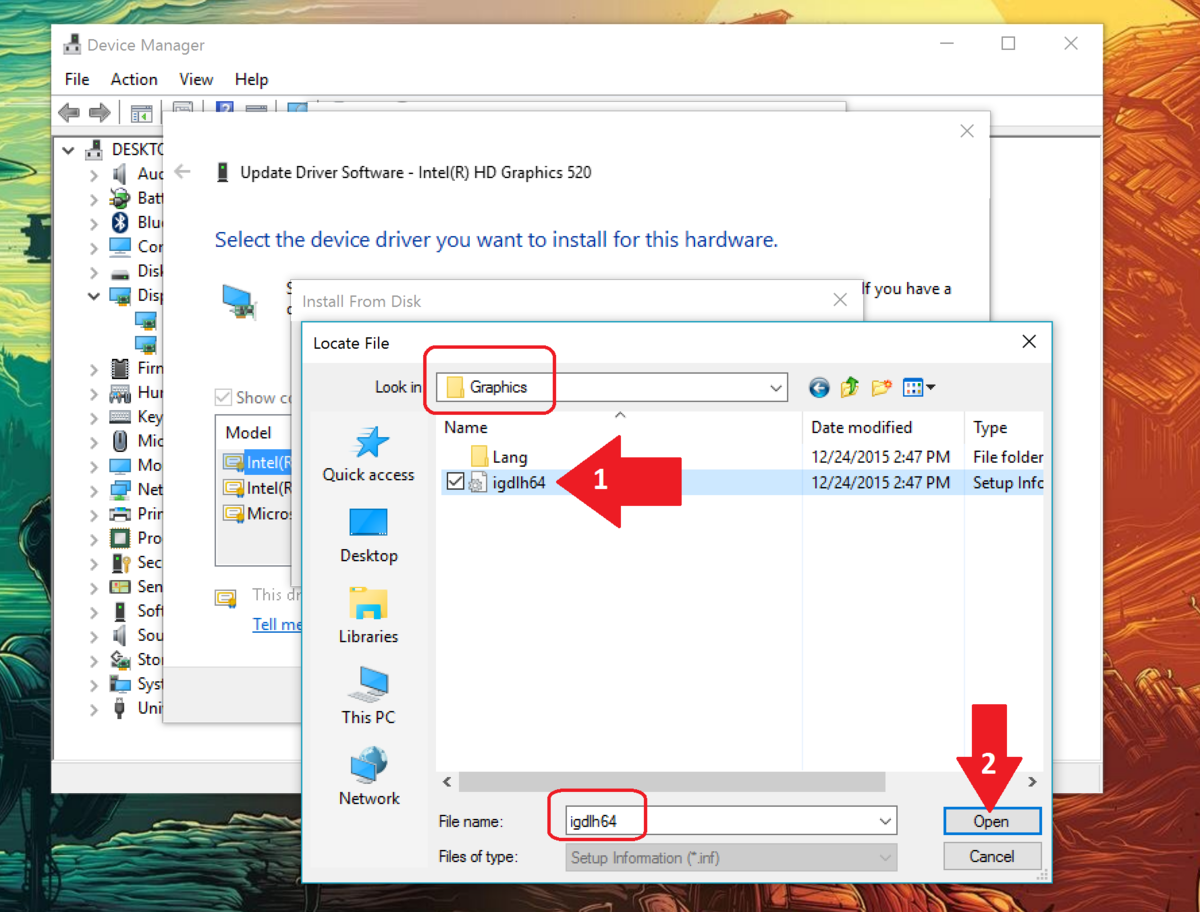
Βήμα 10:
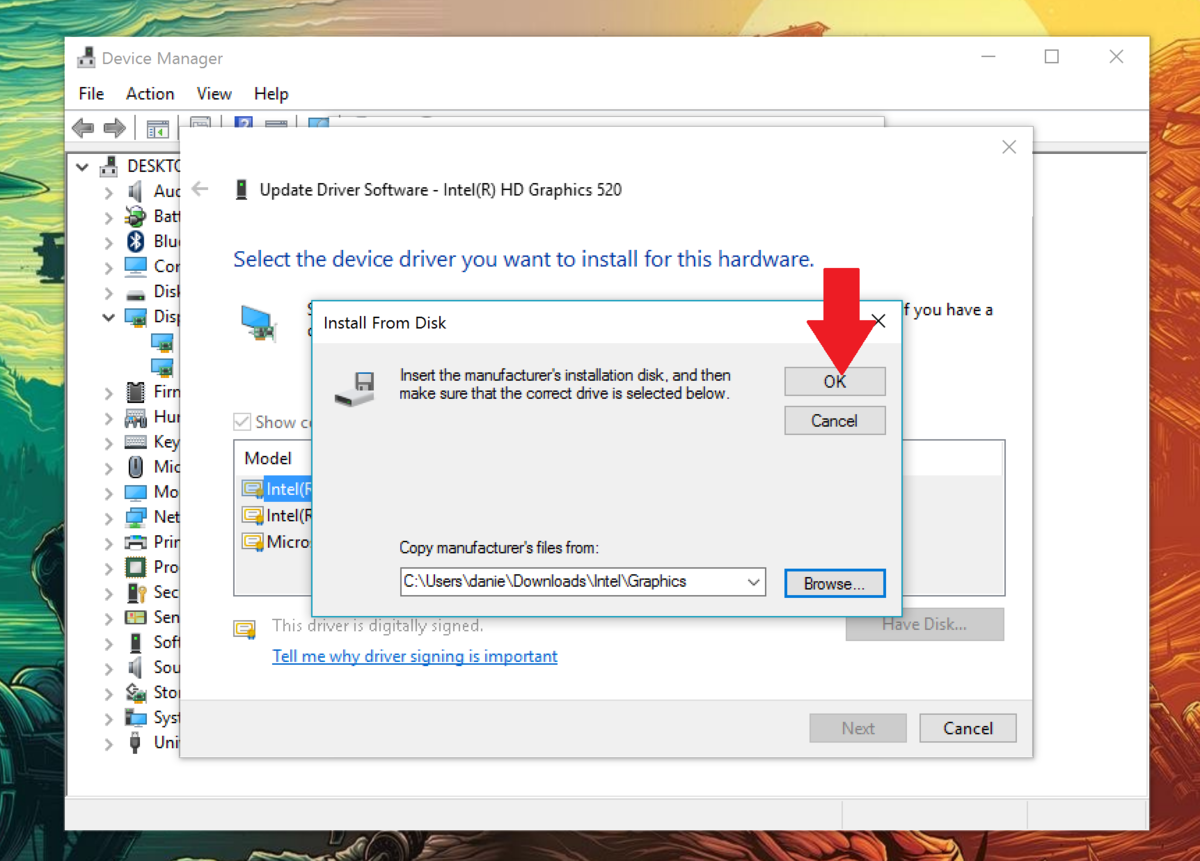
Στο παράθυρο Εγκατάσταση από δίσκο , επιλέξτε ΟΚ.
Βήμα 11:
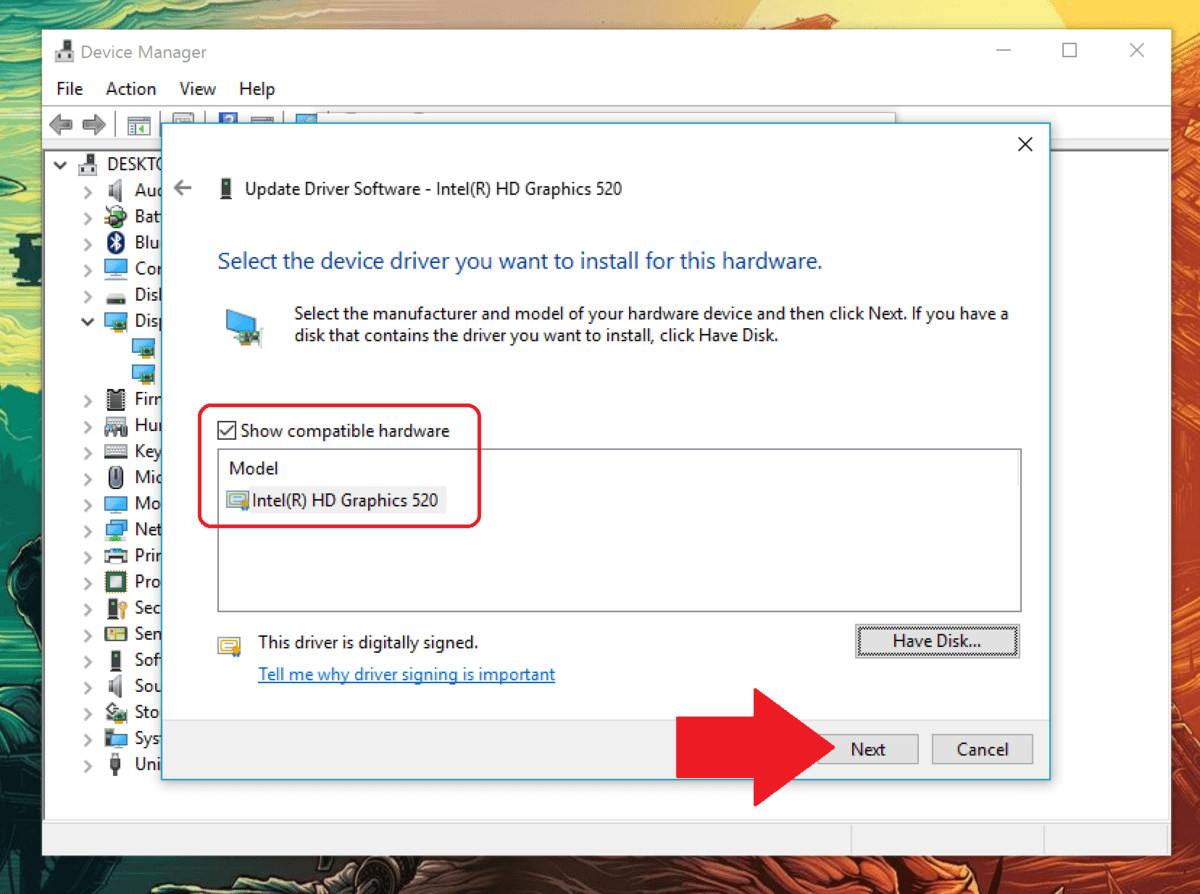
Επιλέξτε Επόμενο.
Βήμα 12:
Το παράθυρο Ενημέρωση λογισμικού προγράμματος οδήγησης θα εμφανιστεί στην οθόνη που δείχνει τη διαδικασία εγκατάστασης.

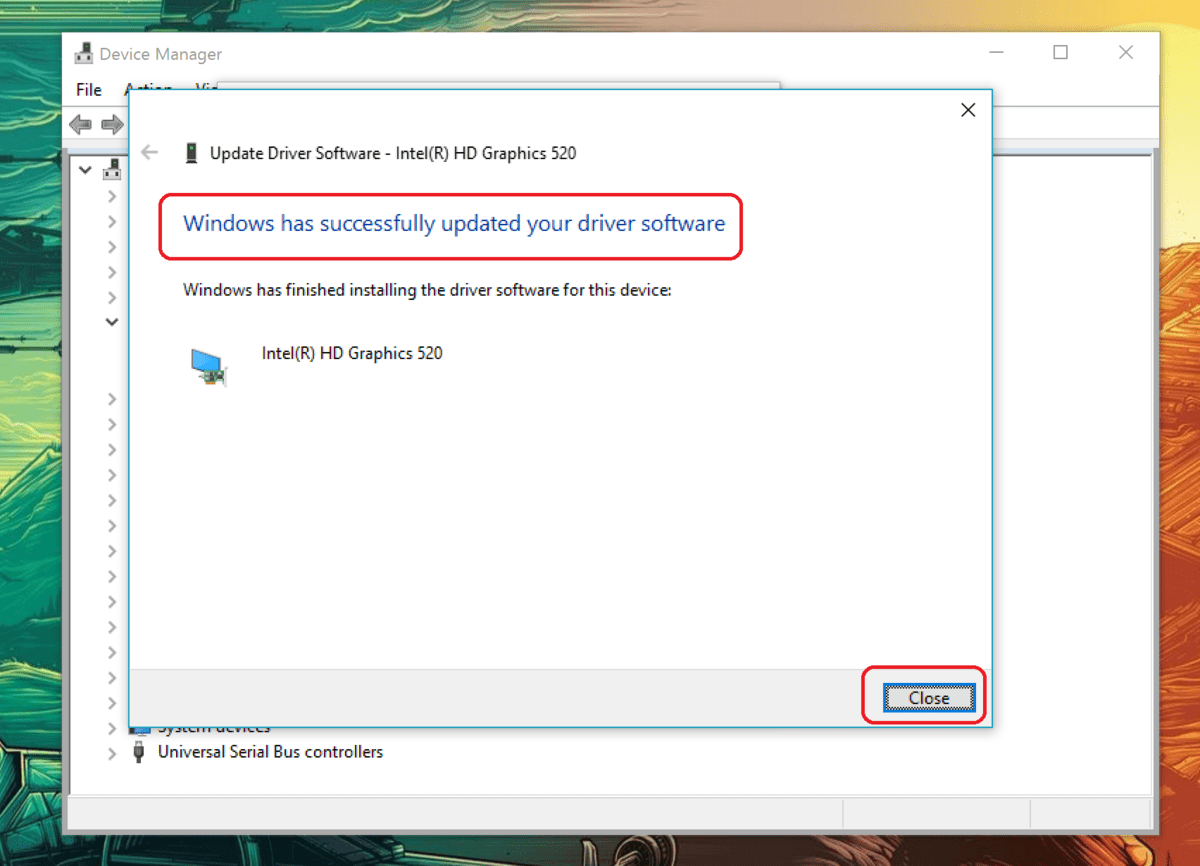
Αφού ολοκληρωθεί η διαδικασία εγκατάστασης, μπορείτε να ελέγξετε την ημερομηνία και την έκδοση του νέου προγράμματος οδήγησης που εγκαταστήσατε στην καρτέλα Πρόγραμμα οδήγησης.

Μπορείτε να ανατρέξετε σε μερικά ακόμη άρθρα παρακάτω:
Καλή τύχη!